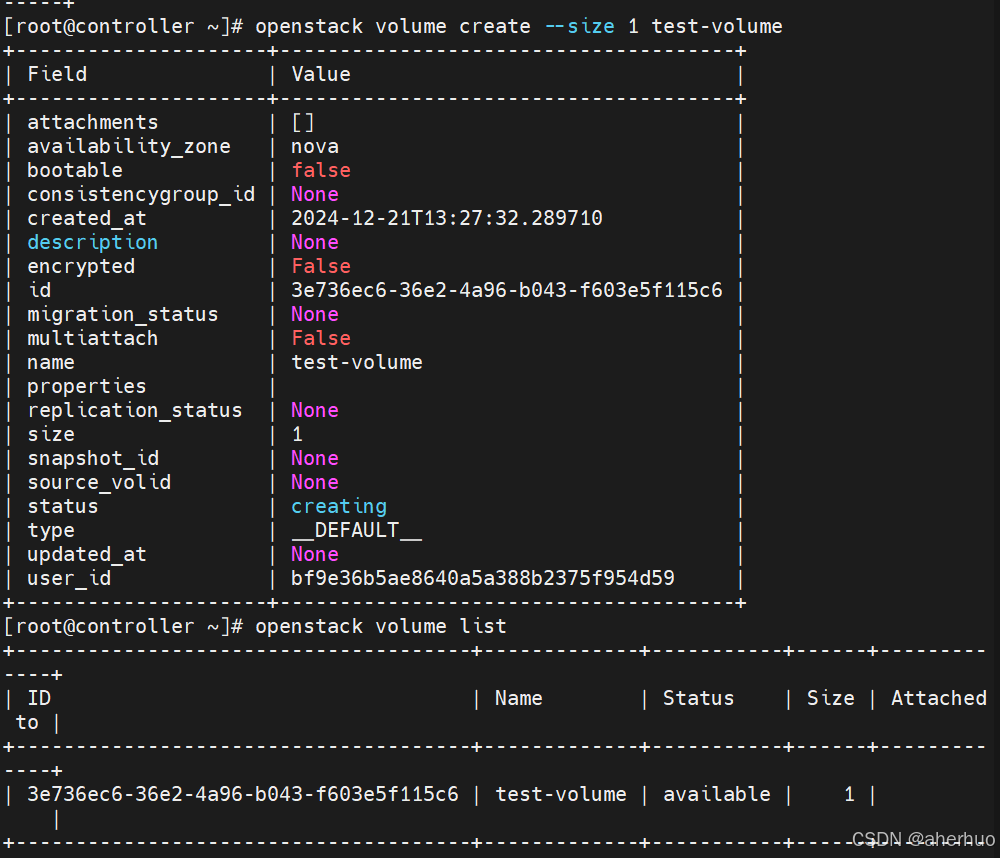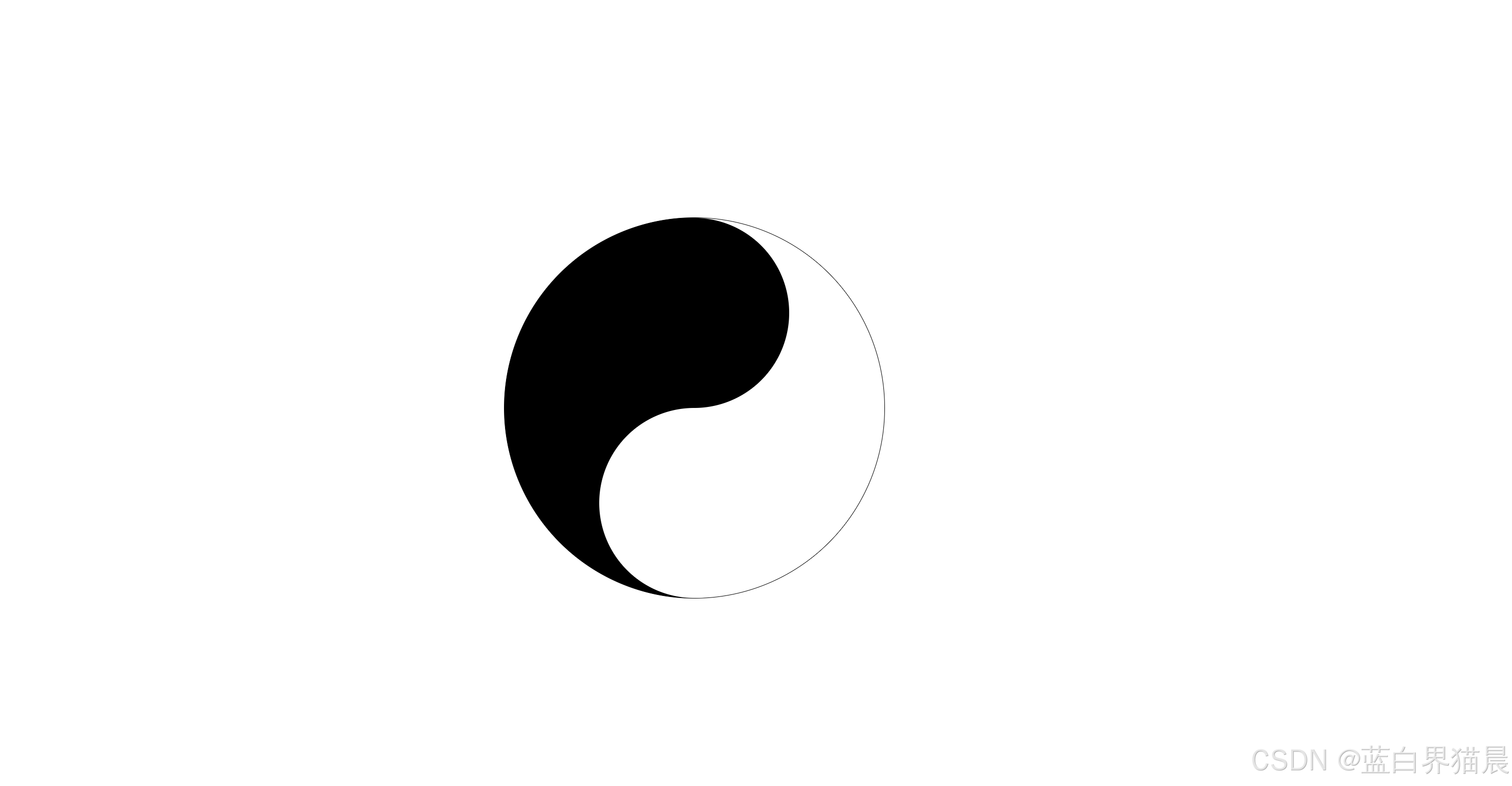目录
一、水平居中
1.1 使用 margin: 0 auto
1.2 使用 flexbox 实现水平居中
二、垂直居中
2.1 使用 line-height 实现垂直居中(适用于单行文本)
2.2 使用 flexbox 实现垂直居中
2.3 使用 position + transform 实现垂直居中
三、水平和垂直居中
3.1 使用 flexbox 实现水平和垂直居中
3.2 使用 grid 实现水平和垂直居中
四、响应式设计中的居中
示例:使用 flexbox 实现响应式居中
五、总结
在 Web 开发中,居中是一个常见且基本的布局需求。不管是在垂直居中、水平居中,还是在复杂布局中如何实现居中,CSS 提供了多种方式来完成这一任务。本文将详细介绍 CSS 中常用的居中方式,并结合实例代码,带你一步步掌握这些技巧。
一、水平居中
1.1 使用 margin: 0 auto
这是最经典的居中方法之一,适用于块级元素(block-level elements)。通过设置元素的左右 margin 为 auto,就能使元素水平居中。
<div class="container">
<div class="box">水平居中</div>
</div>
.container {
width: 100%;
}
.box {
width: 200px;
height: 100px;
background-color: #4CAF50;
margin: 0 auto; /* 水平居中 */
}
效果: .box 元素会在其父元素 .container 内水平居中。此方法适用于具有固定宽度的元素。
1.2 使用 flexbox 实现水平居中
Flexbox 是现代 CSS 布局的强大工具,它可以轻松实现水平居中。只需将父元素设置为 display: flex,并利用 justify-content: center 来使子元素水平居中。
<div class="container">
<div class="box">水平居中</div>
</div>
.container {
display: flex;
justify-content: center; /* 水平居中 */
height: 100px;
}
.box {
width: 200px;
height: 100px;
background-color: #FF5722;
}
效果: .box 会在 .container 中水平居中。Flexbox 提供了更灵活的方式,尤其是在响应式设计中非常有用。
二、垂直居中
2.1 使用 line-height 实现垂直居中(适用于单行文本)
如果你只需要垂直居中一行文本,line-height 是一个简单有效的方案。通过将 line-height 设置为和元素高度相同的值,文本就能垂直居中。
<div class="container">
<div class="box">垂直居中</div>
</div>
.container {
height: 200px;
}
.box {
height: 100px;
line-height: 100px; /* 设置与高度相同的 line-height */
text-align: center; /* 水平居中 */
background-color: #4CAF50;
color: white;
}
效果: .box 中的文本会在垂直和水平方向上都居中,适合用于简单的文本元素。
2.2 使用 flexbox 实现垂直居中
Flexbox 同样可以轻松实现垂直居中。只需设置 display: flex,并使用 align-items: center 来使元素垂直居中。
<div class="container">
<div class="box">垂直居中</div>
</div>
.container {
display: flex;
align-items: center; /* 垂直居中 */
height: 200px;
}
.box {
background-color: #FF5722;
color: white;
padding: 20px;
}
效果: .box 元素会在 .container 中垂直居中。这种方法不仅简洁,还支持灵活布局。
2.3 使用 position + transform 实现垂直居中
通过 position 属性配合 transform,你也能轻松实现垂直居中。这种方法对于复杂的布局和响应式设计也非常有用。
<div class="container">
<div class="box">垂直居中</div>
</div>
.container {
position: relative;
height: 200px;
}
.box {
position: absolute;
top: 50%;
left: 50%;
transform: translate(-50%, -50%); /* 垂直水平居中 */
background-color: #2196F3;
color: white;
padding: 20px;
}
效果: .box 会在 .container 中完全居中。此方法非常适合用于模态框、弹出层等元素的居中。
三、水平和垂直居中
3.1 使用 flexbox 实现水平和垂直居中
Flexbox 不仅能实现水平居中和垂直居中,还能同时实现这两者的居中。只需将父元素的 display 设置为 flex,并使用 justify-content 和 align-items 来分别控制水平和垂直对齐。
<div class="container">
<div class="box">水平和垂直居中</div>
</div>
.container {
display: flex;
justify-content: center; /* 水平居中 */
align-items: center; /* 垂直居中 */
height: 200px;
}
.box {
width: 200px;
height: 100px;
background-color: #9C27B0;
color: white;
text-align: center;
}
效果: .box 会在 .container 中同时水平和垂直居中。
3.2 使用 grid 实现水平和垂直居中
CSS Grid 是另一
<div class="container">
<div class="box">水平和垂直居中</div>
</div>
.container {
display: grid;
place-items: center; /* 同时水平和垂直居中 */
height: 200px;
}
.box {
width: 200px;
height: 100px;
background-color: #FFC107;
color: white;
text-align: center;
}
种强大的布局工具,可以实现精确的二维布局。通过将父元素的 display 设置为 grid,并使用 place-items: center,可以同时实现水平和垂直居中
效果: .box 元素会在 .container 中水平和垂直居中。使用 grid 布局的优点是代码简洁且易于理解。
四、响应式设计中的居中
在响应式设计中,我们常常需要元素根据屏幕尺寸自动调整位置。为了实现这一目标,CSS 提供了许多方法来使元素在不同屏幕尺寸下居中。
示例:使用 flexbox 实现响应式居中
<div class="container">
<div class="box">响应式居中</div>
</div>
.container {
display: flex;
justify-content: center;
align-items: center;
height: 100vh; /* 视口高度 */
}
.box {
background-color: #673AB7;
color: white;
padding: 20px;
width: 80%; /* 自适应宽度 */
max-width: 400px; /* 最大宽度 */
}
效果: .box 会在 .container 中始终居中,并且随着屏幕大小的变化,宽度会自动调整,最大宽度为 400px。
五、总结
在 CSS 中,居中布局有许多实现方式,每种方法都有其特定的应用场景。通过掌握这些方法,你可以在开发中更加灵活地处理居中需求。常见的居中技术包括:
margin: 0 auto(适用于块级元素)flexbox(灵活、易用,支持响应式布局)position+transform(适用于复杂布局)grid(现代布局方法,适用于二维布局)
希望本文能够帮助你深入理解 CSS 居中的各种技术,提升你的前端开发技能!如果你有任何问题,欢迎在评论区留言讨论。